Пример использования. Копирование всех заводов, значений атрибутов завода, подразделений и значений атрибутов подразделения в дочерних сборках с разбиениями
Используйте действие  Создать сборки с разбиениями, доступное в дочернем представлении, чтобы создавать сборки с разбиениями в дочернем представлении из существующих сборок в дочернем представлении. Дополнительные сведения см. в разделе Создание нескольких сборок с разбиениями в дочернем представлении из сборок в дочернем представлении.
Создать сборки с разбиениями, доступное в дочернем представлении, чтобы создавать сборки с разбиениями в дочернем представлении из существующих сборок в дочернем представлении. Дополнительные сведения см. в разделе Создание нескольких сборок с разбиениями в дочернем представлении из сборок в дочернем представлении.
 Создать сборки с разбиениями, доступное в дочернем представлении, чтобы создавать сборки с разбиениями в дочернем представлении из существующих сборок в дочернем представлении. Дополнительные сведения см. в разделе Создание нескольких сборок с разбиениями в дочернем представлении из сборок в дочернем представлении.
Создать сборки с разбиениями, доступное в дочернем представлении, чтобы создавать сборки с разбиениями в дочернем представлении из существующих сборок в дочернем представлении. Дополнительные сведения см. в разделе Создание нескольких сборок с разбиениями в дочернем представлении из сборок в дочернем представлении.В следующих примерах использования предоставляется информация о работе с действием  Создать сборки с разбиениями, доступным в дочернем представлении преобразователя ведомости материалов. Сконфигурируйте и добавьте свойства, перечисленные в примере использования, в файл mpmlink.properties.xconf, расположенный в папке Windchill/codebase/com/ptc/windchill/mpml/xconfs. С помощью этих свойств можно определить, все или конкретные объекты должны быть скопированы при создании сборок с разбиениями в дочернем представлении.
Создать сборки с разбиениями, доступным в дочернем представлении преобразователя ведомости материалов. Сконфигурируйте и добавьте свойства, перечисленные в примере использования, в файл mpmlink.properties.xconf, расположенный в папке Windchill/codebase/com/ptc/windchill/mpml/xconfs. С помощью этих свойств можно определить, все или конкретные объекты должны быть скопированы при создании сборок с разбиениями в дочернем представлении.
 Создать сборки с разбиениями, доступным в дочернем представлении преобразователя ведомости материалов. Сконфигурируйте и добавьте свойства, перечисленные в примере использования, в файл mpmlink.properties.xconf, расположенный в папке Windchill/codebase/com/ptc/windchill/mpml/xconfs. С помощью этих свойств можно определить, все или конкретные объекты должны быть скопированы при создании сборок с разбиениями в дочернем представлении.
Создать сборки с разбиениями, доступным в дочернем представлении преобразователя ведомости материалов. Сконфигурируйте и добавьте свойства, перечисленные в примере использования, в файл mpmlink.properties.xconf, расположенный в папке Windchill/codebase/com/ptc/windchill/mpml/xconfs. С помощью этих свойств можно определить, все или конкретные объекты должны быть скопированы при создании сборок с разбиениями в дочернем представлении.Обратите внимание, что в преобразователе вед. материалов присутствует следующая структура:
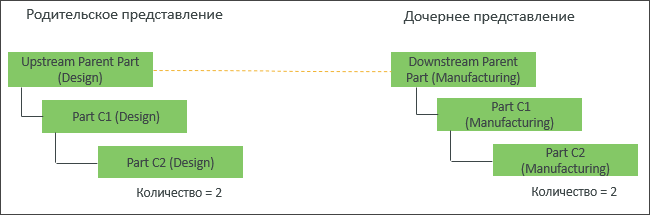
• Связь эквивалентности существует между Upstream Parent Part (Design) и Downstream Parent Part (Manufacturing).
• Part C2 (Manufacturing) является дочерней деталью для Part C1 (Manufacturing).
Part C2 (Manufacturing) имеет заданное количество 2.
1. Свяжите следующие объекты с Part C1 (Manufacturing).
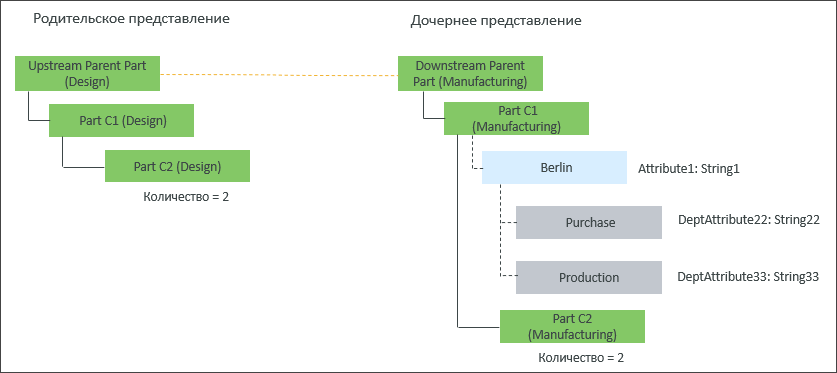
◦ Для объекта Part C1 (Manufacturing) существует назначенный ему завод Berlin.
◦ Объекту Part C1 (Manufacturing) назначены подразделения Purchase и Production.
◦ Атрибут завода Attribute1 со значением String1 назначен для завода Berlin.
◦ Атрибут DeptAttribute22 подразделения со значением String22 назначен подразделению Purchase.
◦ Атрибут DeptAttribute33 подразделения со значением String33 назначен подразделению Production.
2. Откройте файл associativity.properties.xconf в папке Windchill/codebase/com/ptc/windchill/mpml/xconfs.
3. Задайте следующую конфигурацию:
◦ <Property name="com.ptc.windchill.mpml.copyOver.CopyOverPlantAndDepartmentData" default="true"/>
Это свойство позволяет копировать заводы, атрибуты заводов, подразделения и атрибуты подразделений. Если для этого свойства задано значение false, заводы, атрибуты заводов, подразделения и атрибуты подразделений не копируются даже при добавлении других свойств, связанных с копированием конкретных заводов, атрибутов заводов, подразделений и атрибутов подразделений. |
◦ Найдите следующее свойство:
<Property name="com.ptc.windchill.mpml.copyOver.mapsb.split.create.com.ptc.windchill.enterprise.data.EnterpriseData.com.ptc.windchill.enterprise.data.enterpriseData.PlantSpecificEnterpriseData" multivalued="," default=""/>. Добавьте под этим свойством следующее свойство:
<AddToProperty name="com.ptc.windchill.mpml.copyOver.mapsb.split.create.com.ptc.windchill.enterprise.data.EnterpriseData.com.ptc.windchill.enterprise.data.enterpriseData.PlantSpecificEnterpriseData" value="IdentityAttributes::view=Berlin@CopyAttributes::"/>
Это свойство обеспечивает копирование завода Berlin и значений всех атрибутов завода для завода Berlin. Это обеспечивается оператором IdentityAttributes::view=Berlin@CopyAttributes::. |
◦ Для копирования объектов подразделения важно следующее свойство. Найдите следующее свойство:
<Property name="com.ptc.windchill.mpml.copyOver.mapsb.split.create.com.ptc.windchill.enterprise.data.PlantFunctionalData" multivalued="," default=""/>. Добавьте под этим свойством следующее свойство:
<AddToProperty name="com.ptc.windchill.mpml.copyOver.mapsb.split.create.com.ptc.windchill.enterprise.data.PlantFunctionalData" value="IdentityAttributes::view=Berlin@CopyAttributes::"/>
Это свойство обеспечивает копирование всех подразделений и атрибутов подразделений для завода Berlin. Элемент PlantFunctionalData в наименовании свойства обеспечивает копирование всех объектов, связанных с подразделениями. com.ptc.windchill.enterprise.data.PlantFunctionalData - внутреннее наименование данных подразделения. Поскольку указан главный родительский тип, т. е. PlantFunctionalData, будут скопированы все относящиеся к нему динамические типы: Purchase и Production. |
4. Выберите в дочернем представлении Part C1 (Manufacturing).
5. В дочернем представлении выберите > . Откроется диалоговое окно Создать сборки с разбиениями.
6. На шаге Собрать как создайте две сборки с разбиениями, Split Assembly 1 и Split Assembly 2.
7. На шаге Задать параметры для Part C2 (Manufacturing) укажите количество 1 в столбцах Split Assembly 1 и Split Assembly 2.
Дополнительные сведения см. в разделе Создание нескольких сборок с разбиениями в дочернем представлении из сборок в дочернем представлении.
8. Нажмите кнопку Готово. В преобразователе вед. материалов появится следующая структура:
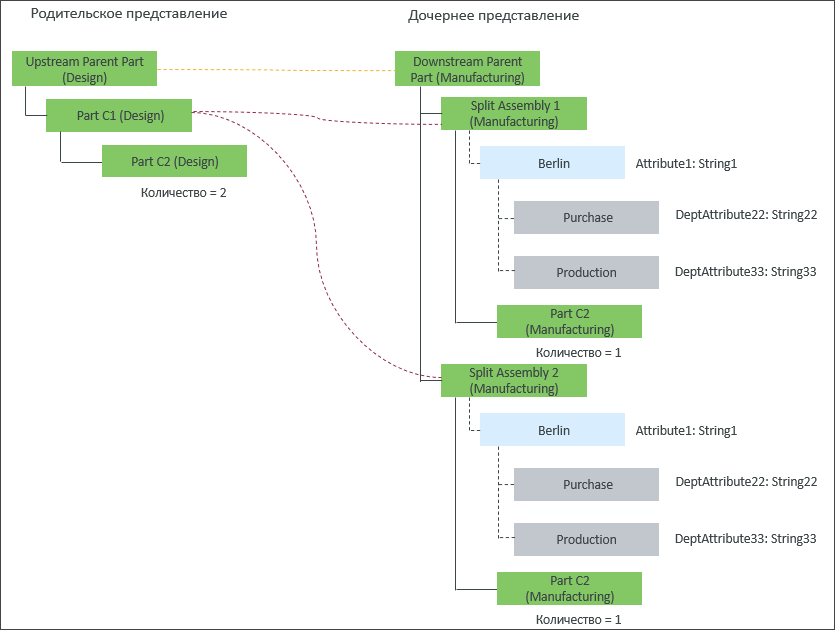
Между Part C1 (Design) и Split Assembly 1(Manufacturing) создается связь эквивалентности разбиения.
Между Part C1 (Design) и Split Assembly 2(Manufacturing) создается связь эквивалентности разбиения.
 Создать/добавить
Создать/добавить